Windows 7 Media Center ofrece muchas opciones para ver contenido de video, excepto una forma intuitiva de obtener transmisiones de video. Aquí le mostramos cómo usar el complemento gratuito Media Browser para hacerlo.
Primero, descargue e instale el complemento gratuito de Windows Media Center: Navegador de medios. La instalación es sencilla siguiendo el asistente de instalación.
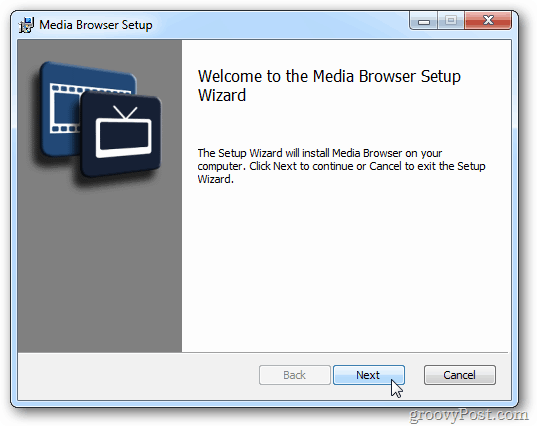
A continuación, inicie Windows Media Center (WMC). Desde el menú principal, desplácese hacia abajo y seleccione Navegador de medios.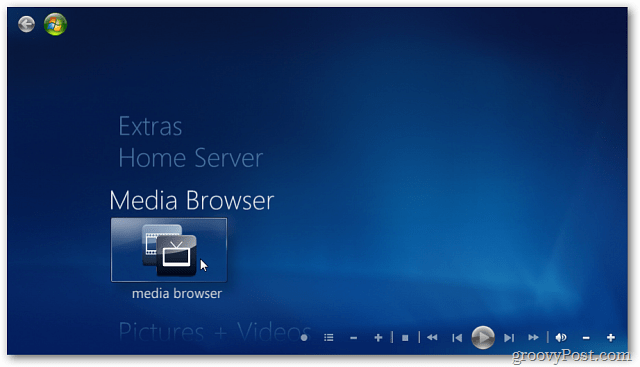
Verá algunos menús de configuración después de iniciarlo. Simplemente seleccione los valores predeterminados.
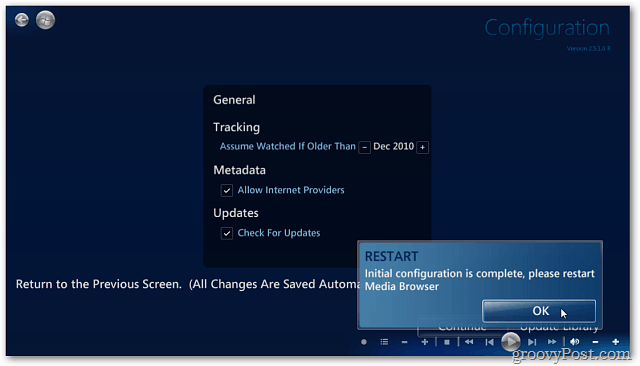
Cierre WMC, haga clic en Inicio y vaya a Todos los programas >> Navegador de medios >> Configurador de medios.
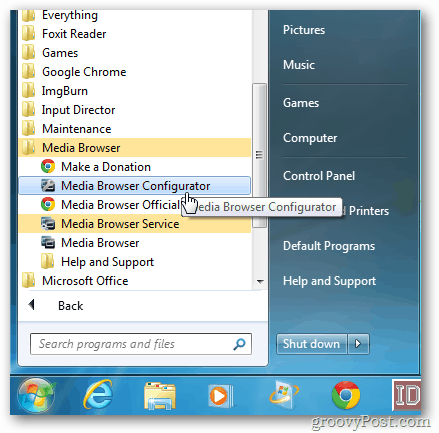
Se inicia el configurador del navegador de medios, haga clic en la pestaña Podcasts. Haga clic en el botón Agregar en la parte inferior e ingrese la URL del Podcast al que desea suscribirse. Al igual que agregar shows en iTunes no figura en la tienda.
Puede agregar podcasts de video y audio. Haga clic en Aceptar y cierre el configurador del Navegador de medios.
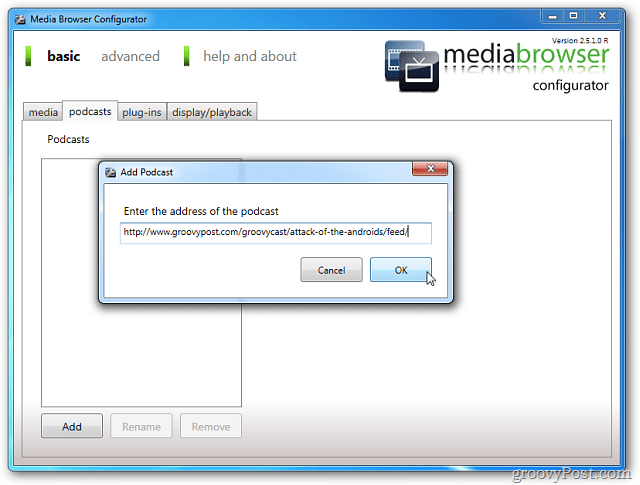
Inicie WMC y seleccione Media Browser.
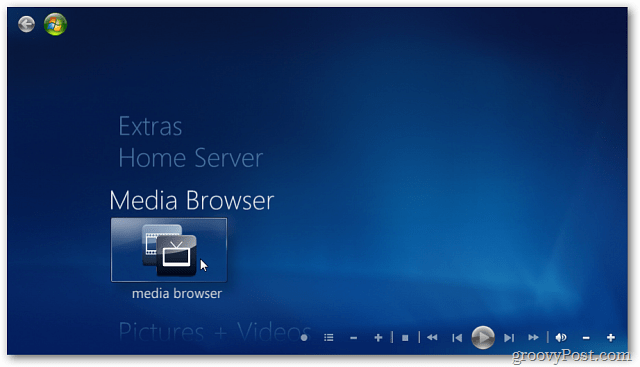
Seleccione Podcasts y aparecerá una lista de los programas que agregó.

Le permite cambiar la vista de sus podcasts y ver uno mientras navega por las listas de otros episodios.
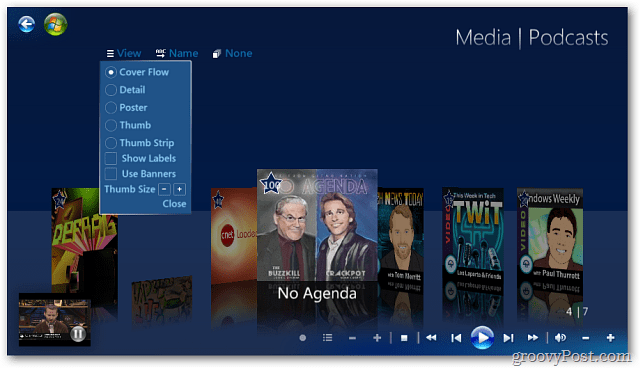
Ahora relájate y disfruta de los espectáculos.
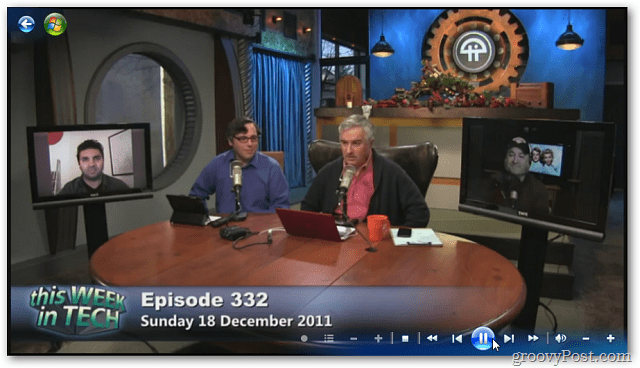
Los podcasts también estarán disponibles en tu Xbox 360, si estás transmitiendo Windows 7 Media Center a su Xbox 360.
Si bien puede obtener podcasts de video en WMC a través de TV por internet, usar Media Browser es más intuitivo y organizado. ¡Que te diviertas!



